Kartais gali tekti eksportuoti Microsoft Teams pokalbių pranešimus. Tai nėra paprastas ir nesudėtingas procesas, tačiau turėdami šiek tiek kantrybės galėsite eksportuoti savo pokalbių istoriją.
Šis vadovas yra padalintas į dvi dalis. Pirmoje dalyje parodysime tris greitus sprendimus, kuriuos galite naudoti norėdami atlikti darbą. Antroji dalis skirta oficialiam metodui, būtent „Microsoft Teams“ eksportavimo puslapiui.
Kaip eksportuoti „Microsoft Teams“ pokalbių istoriją
Nukopijuokite pranešimus
Jei jūsų pokalbių istorija nėra tokia ilga, galite tiesiog nukopijuoti pokalbį ir įklijuoti jį į teksto rengyklę, pvz., „WordPad“, „Notepad“ ar „Word“. Šis sprendimas puikiai tinka, jei reikia greitai eksportuoti keletą pokalbių pranešimų.
Tačiau jei norite eksportuoti ilgą pokalbių istoriją su šimtais pranešimų, turite naudoti efektyvesnį metodą.
Padarykite ekrano kopijas
Kitas sprendimas yra „eksportuoti“ pokalbio pranešimus kaip ekrano kopijas. Šis metodas neužima tiek laiko, kiek pirmasis. Be to, vienoje ekrano kopijoje galite užfiksuoti kelis pranešimus. Išsaugokite ekrano kopijas kaip .PNG arba .JPG failus ir viskas.
Naudokite „GoFullPage“ plėtinį
Yra naršyklės plėtinys, kurį galite naudoti norėdami padaryti viso pokalbio ekrano kopiją. Štai ką turite padaryti, jei norite naudoti šį metodą:
- Eiti į https://teams.microsoft.com/ ir naudoti žiniatinklio Teams versiją.
- Įdiekite GoFullPage naršyklės plėtinys.
Tada galite paleisti plėtinį ir užfiksuoti pokalbių istoriją.
Išsaugoti kaip PDF
Arba galite naršyklėje atidaryti Teams ir pasirinkti jus dominantį pokalbį. Dešiniuoju pelės mygtuku spustelėkite ką tik pasirinktą pokalbį ir spustelėkite Spausdinti → Spausdinti kaip PDF.
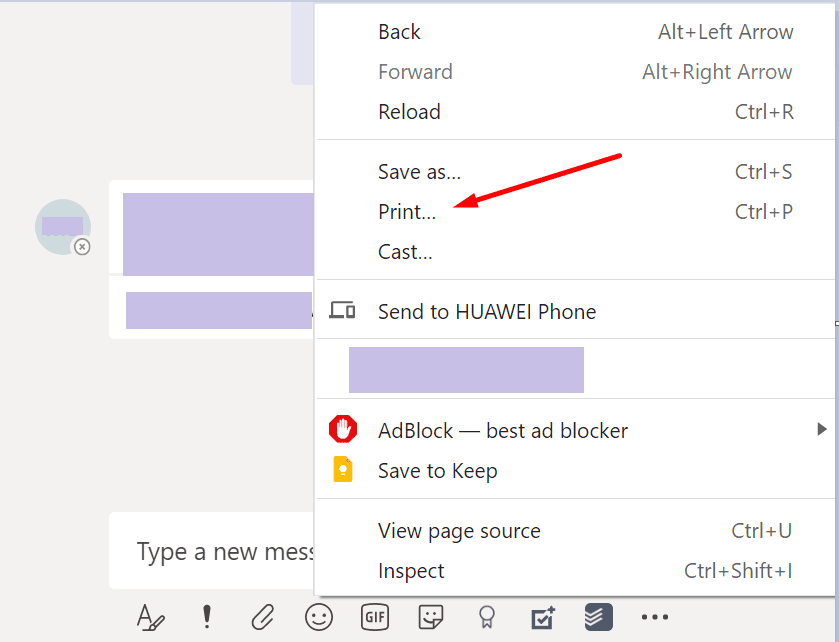 Išsaugokite failą savo kompiuteryje. Ką tik sukurtame PDF dokumente taip pat yra visi to pokalbio vaizdai. Tačiau šio metodo negalite naudoti norėdami nukopijuoti visą pokalbį.
Išsaugokite failą savo kompiuteryje. Ką tik sukurtame PDF dokumente taip pat yra visi to pokalbio vaizdai. Tačiau šio metodo negalite naudoti norėdami nukopijuoti visą pokalbį.
Bendrinti su „Outlook“.
Taip pat turite galimybę bendrinti vieną pokalbį su „Outlook“. Norėdami tai padaryti, pasirinkite pokalbį, kurį norite eksportuoti, spustelėkite Daugiau pasirinkimų (trys taškai), tada Bendrinti su „Outlook“..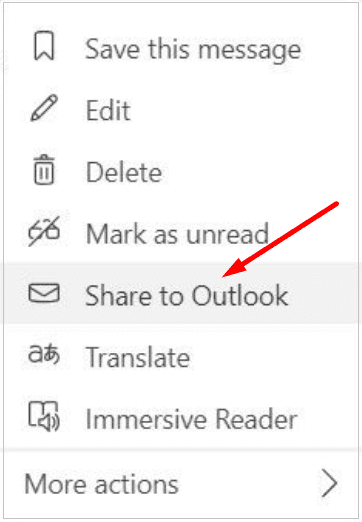
Naudokite puslapį Eksportuoti
„Microsoft Teams“ turi specialų eksportavimo puslapį, kurį galite naudoti norėdami eksportuoti pokalbių pranešimus ir medijos failus. Vienintelis šio metodo trūkumas yra tas, kad reikia palaukti kelias minutes, kol galėsite atsisiųsti pranešimus ir medijos failus.
- Prisijunkite prie Eksportuoti puslapį (naudokite savo „Microsoft“ paskyrą).
- Pasirinkite Pokalbių istorija jei norite eksportuoti tik savo pokalbių pranešimus.
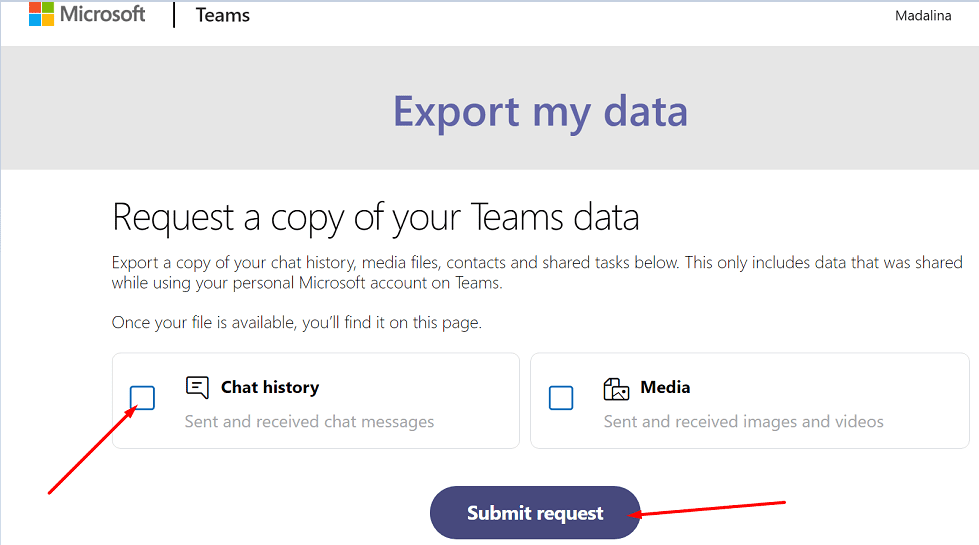
- Pataikykite Pateikti užklausą mygtuką. Spustelėkite Tęsti kai paraginta.
- Patikrinkite eksportavimo puslapio būseną Galimas eksportas (viršutiniame kampe).
- Kai jūsų pranešimai ir failai bus paruošti, ekrane pasirodys atsisiuntimo nuoroda.
- Spustelėkite parsisiųsti mygtuką, norėdami atsisiųsti ir eksportuoti savo Teams pokalbių istoriją į savo kompiuterį.
Taip galite eksportuoti savo „Microsoft“ pokalbių istoriją.